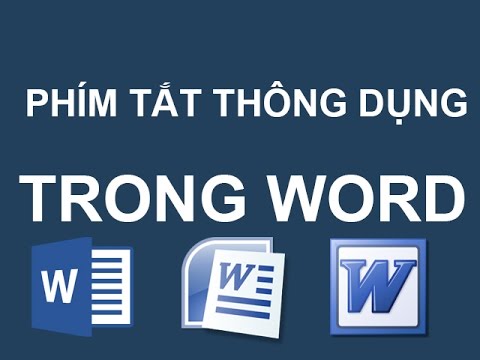Nhằm giúp dân văn phòng nói riêng và các bạn nói chung dễ dàng hơn trong việc sử dụng word, excel cũng như trình duyệt web, window nhanh và hiệu quả, congnghe3s đã sưu tầm, thu thập và chia sẻ bài viết Tổng hợp các phím tắt hữu ích cho dân văn phòng. Hy vọng các bạn sẽ hài lòng và thích thú với bài chia sẻ Tổng hợp các phím tắt hữu ích này nhé!
Phím tắt: Trong trình word
- Phím chức năng
| Menu & Toolbars. Phím tắt Chức năng |
|
| Phím | Mô tả |
| Alt, F10 | Kích hoạt menu lệnh |
| Ctrl + Tab, Ctrl + Shift + Tab | Thực hiện sau khi thanh menu được kích hoạt dùng để chọn giữa các thanh menu và thanh công cụ. |
| Tab, Shift + Tab | Chọn nút tiếp theo hoặc nút trước đó trên menu hoặc toolbars. |
| Enter | Thực hiện lệnh đang chọn trên menu hoặc toolbar. |
| Shift + F10 | Hiển thị menu ngữ cảnh của đối tượng đang chọn. |
| Alt + Spacebar | Hiển thị menu hệ thống của của sổ. |
| Home, End | Chọn lệnh đầu tiên, hoặc cuối cùng trong menu con. |
- Tổ hợp phím ctrl
| Tổ hợp phím tắt Ctrl | |
| Phím | Mô tả |
| Sao chép định dạng | |
| Ctrl + Shift + C | Sao chép định dạng vùng dữ liệu đang có định dạng cần sao chép. |
| Ctrl + Shift + V | Dán định định dạng đã sao chép vào vùng dữ liệu đang chọn. |
| Tạo mới, chỉnh sửa, lưu văn bản | |
| Ctrl + N | Tạo mới một tài liệu. |
| Ctrl + O | Mở tài liệu |
| Ctrl + S | Lưu tài liệu |
| Ctrl + C | Sao chép văn bản |
| Ctrl + X | Cắt nội dung đang chọn |
| Ctrl + V | Dán văn bản |
| Ctrl + F | Bật hộp thoại tìm kiếm |
| Ctrl + H | Bật hộp thoại thay thế |
| Ctrl + P | Bật hộp thoại in ấn |
| Ctrl + Z | Hoàn trả tình trạng của văn bản trước khi thực hiện lệnh cuối cùng |
| Ctrl + Y | Phục hội hiện trạng của văn bản trước khi thực hiện lệnh Ctrl + Z. |
| Ctrl + F4, Ctrl + W, Alt + F4 | Đóng văn bản, đóng cửa sổ Ms Word |
- Trong hộp thoại
| Phím tắt chức năng | |
| Phím | Mô tả |
| Tab di chuyển đến mục chọn, nhóm chọn tiếp theo | |
| Shift + Tab | Di chuyển đến mục chọn, nhóm chọn phía trước |
| Ctrl + Tab | Di chuyển qua thẻ tiếp theo trong hộp thoại |
| Shift + Tab | Di chuyển tới thẻ phía trước trong hộp thoại |
| Alt + Ký tự gạch chân | Chọn hoặc bỏ chọn mục chọn đó |
| Alt + Mũi tên xuống | Hiển thị danh sách của danh sách sổ |
| Enter | Chọn 1 giá trị trong danh sách sổ |
| ESC | Tắt nội dung của danh sách sổ |
| Tạo chỉ số trên, chỉ số dưới. | |
| Ctrl + Shift + = | Tạo chỉ số trên. Ví dụ: m2 |
| Ctrl + = | Tạo chỉ số dưới. Ví dụ: H2O |
- Làm việc với bảng biểu
| Phím tắt chức năng | |
| Phím | Mô tả |
| Tab | Di chuyển tới và chọn nội dung của ô kế tiếp. Hoặc tạo 1 dòng mới nếu đang đứng ở ô cuối cùng của bảng |
| Shift + Tab | Di chuyển tới và chọn nội dung của ô liền kế trước nó |
| Nhấn giữ phím Shift + các phím mũi tên | Để chọn nội dung của các ô |
| Ctrl + Shift + F8 + Các phím mũi tên | Mở rộng vùng chọn theo từng khối |
| Shift + F8 | Giảm kích thước vùng chọn theo từng khối |
| Ctrl + 5 (khi đèn Num Lock tắt) | Chọn nội dung cho toàn bộ bảng |
| Alt + Home | Về ô đầu tiên của dòng hiện tại |
| Alt + End | Về ô cuối cùng của dòng hiện tại |
| Alt + Page up | Về ô đầu tiên của cột |
| Alt + Page down | Về ô cuối cùng của cột |
| Mũi tên lên | Lên trên một dòng |
| Mũi tên xuống | Xuống dưới một dòng |
- Chọn văn bản hoặc 1 đối tượng
| Phím tắt chức năng | |
| Phím | Mô tả |
| Shift + –> | Chọn một ký tự phía sau |
| Shift + | Chọn một ký tự phía trước |
| Ctrl + Shift + –> | Chọn một từ phía sau |
| Ctrl + Shift + | Chọn một từ phía trước |
| Shift + ¬ | Chọn một hàng phía trên |
| Shift + ¯ | Chọn một hàng phía dưới |
| Ctrl + A | Chọn tất cả đối tượng, văn bản, slide tùy vị trí con trỏ đang đứng |
| Xóa văn bản hoặc các đối tượng | |
| Backspace (¬) | Xóa một ký tự phía trước. |
| Delete | Xóa một ký tự phía sau con trỏ hoặc các đối tượng đang chọn. |
| Ctrl + Backspace (¬) | Xóa một từ phía trước |
| Ctrl + Delete | Xóa một từ phía sau. |
| Di chuyển | |
| Ctrl + Mũi tên | Di chuyển qua 1 ký tự |
| Ctrl + Home | Về đầu văn bản |
| Ctrl + End | Về vị trí cuối cùng trong văn bản |
| Ctrl + Shift + Home | Chọn từ vị trí hiện tại đến đầu văn bản |
| Ctrl + Shift + End | Chọn từ vị trí hiện tại đến cuối văn bản |
| Định dạng | |
| Ctrl + B | Định dạng in đậm |
| Ctrl + D | Mở hộp thoại định dạng font chữ |
| Ctrl + I | Định dạng in nghiêng. |
| Ctrl + U | Định dạng gạch chân. |
| Ctrl + E | Canh giữa đoạn văn bản đang chọn |
| Ctrl + J | Canh đều đoạn văn bản đang chọn |
| Ctrl + L | Canh trái đoạnvăn bản đang chọn |
| Ctrl + R | Canh phải đoạn văn bản đang chọn |
| Ctrl + M | Định dạng thụt đầu dòng đoạn văn bản |
| Ctrl + Shift + M | Xóa định dạng thụt đầu dòng |
| Ctrl + T | Thụt dòng thứ 2 trở đi của đoạn văn bản |
| Ctrl + Shift + T | Xóa định dạng thụt dòng thứ 2 trở đi của đoạn văn bản |
| Ctrl + Q | Xóa định dạng canh lề đoạn văn bản |
Xem thêm:
Chuyển đổi từ file word sang PDF và từ file PDF sang word
Bạn đã biết cách sử dụng máy in chưa?
Hướng dẫn tạo mật khẩu cho thư mục trong máy tính
Nguồn: Sưu tầm